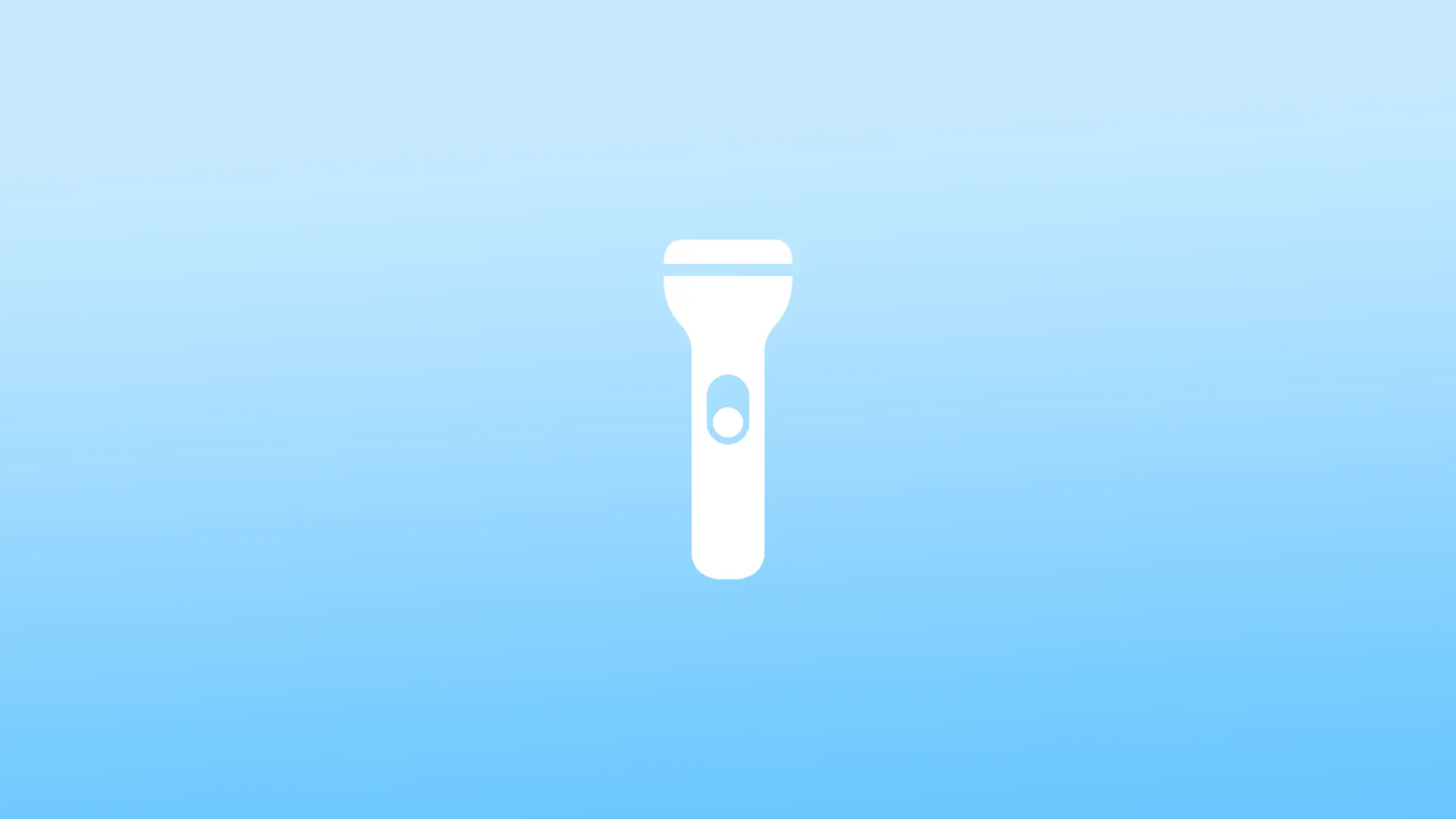Функцията за фенерче на смартфоните е изключително удобна и ви позволява да използвате телефона си като източник на светлина в различни ситуации. Също така обаче е лесно да включите фенерчето по погрешка, което може бързо да изтощи батерията ви. Нека обсъдим какво е необходимо, за да изключите фенерчето на вашия iPhone. Съществуват няколко неочевидни начина да направите това.
Как да изключите фенерчето на iPhone с помощта на Control Center
Изключването на фенерчето на iPhone с помощта на Control Center е бърз и лесен процес. Control Center е функция на iPhone, която ви позволява бърз достъп до различни функции и настройки, включително и до фенерчето. Ето стъпките за изключване на фенерчето на iPhone с помощта на Control Center:
- Плъзнете надолу от горния десен ъгъл на екрана на iPhone, за да влезете в Центъра за управление. Това трябва да разкрие меню с различни функции, до които можете да получите бърз достъп.
- Потърсете иконата на фенерче, която прилича на фенерче. Тя трябва да се намира в долния ляв ъгъл на менюто на Центъра за управление.
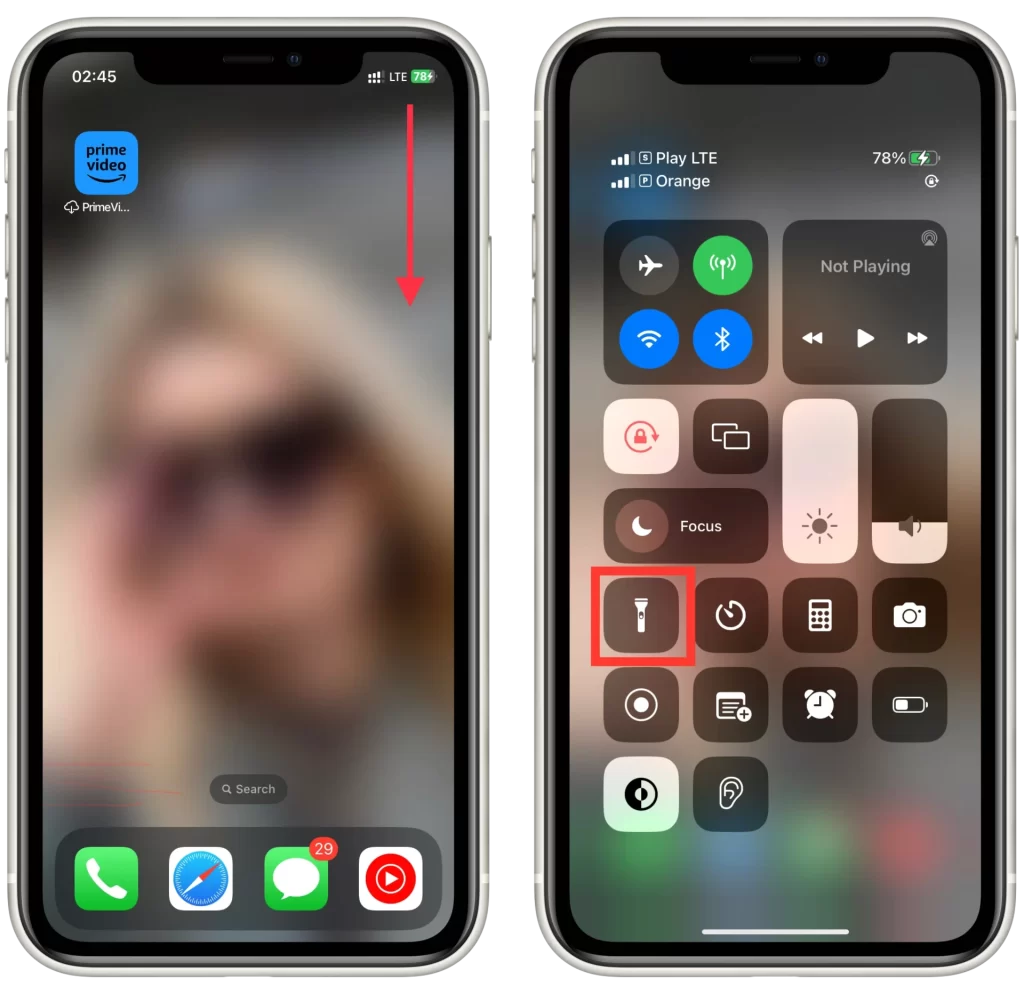
Ако иконата на фенерчето е осветена в жълто, това означава, че в момента фенерчето е включено. За да го изключите, просто докоснете веднъж иконата. Това трябва да изключи фенерчето и иконата вече не трябва да е осветена. Ако иконата на фенерчето не е осветена, това означава, че в момента фенерчето е изключено и не е необходимо да правите нищо друго.
Това е всичко! Изключването на фенерчето на iPhone с помощта на Центъра за управление е прост и бърз процес, който може да спести живота на батерията ви и да гарантира, че фенерчето се използва само при нужда.
Как да изключите фенерчето на iPhone, като използвате бутона за фенерче на заключения екран
Бутонът за фенерче на заключения екран е удобен начин за бързо включване на фенерчето на iPhone. Ето стъпките за изключване на фенерчето на iPhone с помощта на бутона за фенерче на екрана при заключване:
- На заключения екран на вашия iPhone намерете бутона за фенерче. Той трябва да се намира в долния ляв ъгъл на екрана и да прилича на икона на фенерче.
- Трябва да го натиснете и задържите за секунда.
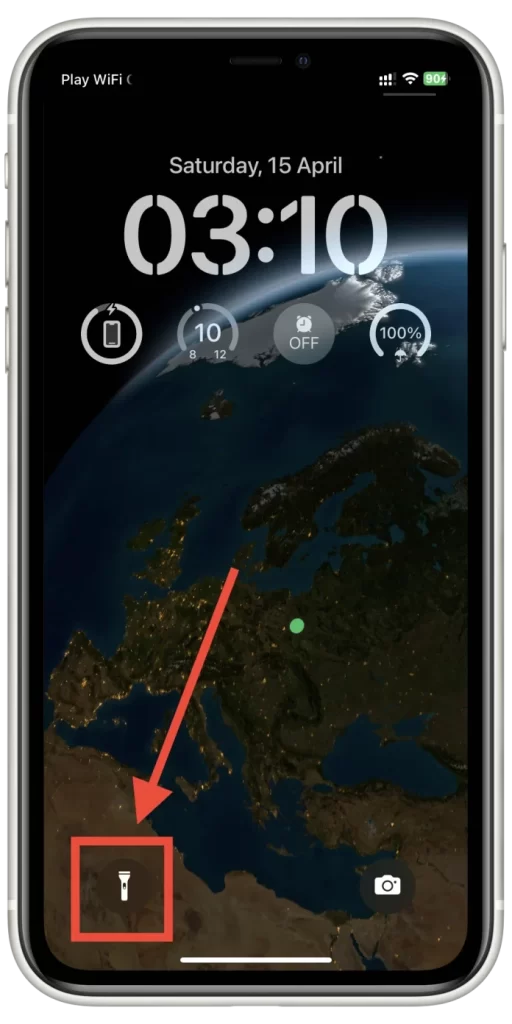
Ако бутонът за фенерче е осветен в жълто, това означава, че фенерчето е включено в момента. За да го изключите, просто докоснете бутона за фенерче веднъж. Това трябва да изключи фенерчето и бутонът за фенерче вече не трябва да е осветен. Ако бутонът на фенерчето не е осветен, това означава, че в момента фенерчето е изключено и не е необходимо да правите нищо друго.
Ако все още имате проблеми с изключването на фенерчето чрез бутона за фенерче на заключения екран, опитайте да отключите iPhone и да следвате стъпките за изключване на фенерчето чрез Control Center (както е описано в предишния раздел).
Как да изключите фенерчето на iPhone с помощта на Siri
Използването на Siri за изключване на фенерчето на iPhone може да бъде начин за изключване на фенерчето със свободни ръце. Това може да е особено полезно, когато шофирате или сте заети с ръце. Ето какви са стъпките за изключване на фенерчето на iPhone с помощта на Siri:
- Активирайте Siri, като задържите натиснат бутона Home или кажете „Hey Siri“, ако тази функция е активирана в iPhone.
- Кажете „Изключете фенерчето“. След това Siri ще потвърди, че фенерчето е изключено.
- Ако Siri не е разбрала заявката ви или сте срещнали някакви проблеми, опитайте се да повторите командата с ясен и силен глас.
Струва си да се отбележи, че Siri не винаги е съвършена и може да не интерпретира точно вашите команди. Освен това, ако се намирате в шумна среда или ако iPhone е далеч от вас, Siri може да има проблеми с чуването на командите ви. Като цяло обаче Siri може да бъде много полезен инструмент за изключване на фенерчето на iPhone, без да използвате ръцете си.
Как да изключите фенерчето на iPhone с помощта на задните докосвания
Една от функциите на iOS е възможността да използвате задните докосвания за бързо задействане на различни функции и настройки на iPhone. Това включва възможността за включване и изключване на фенерчето само с двойно или тройно докосване на гърба на iPhone. Ето стъпките за изключване на фенерчето на iPhone с помощта на задните докосвания:
- Отворете приложението Settings в iPhone.
- Превъртете надолу и изберете „Достъпност“.
- Докоснете „Докосване“.
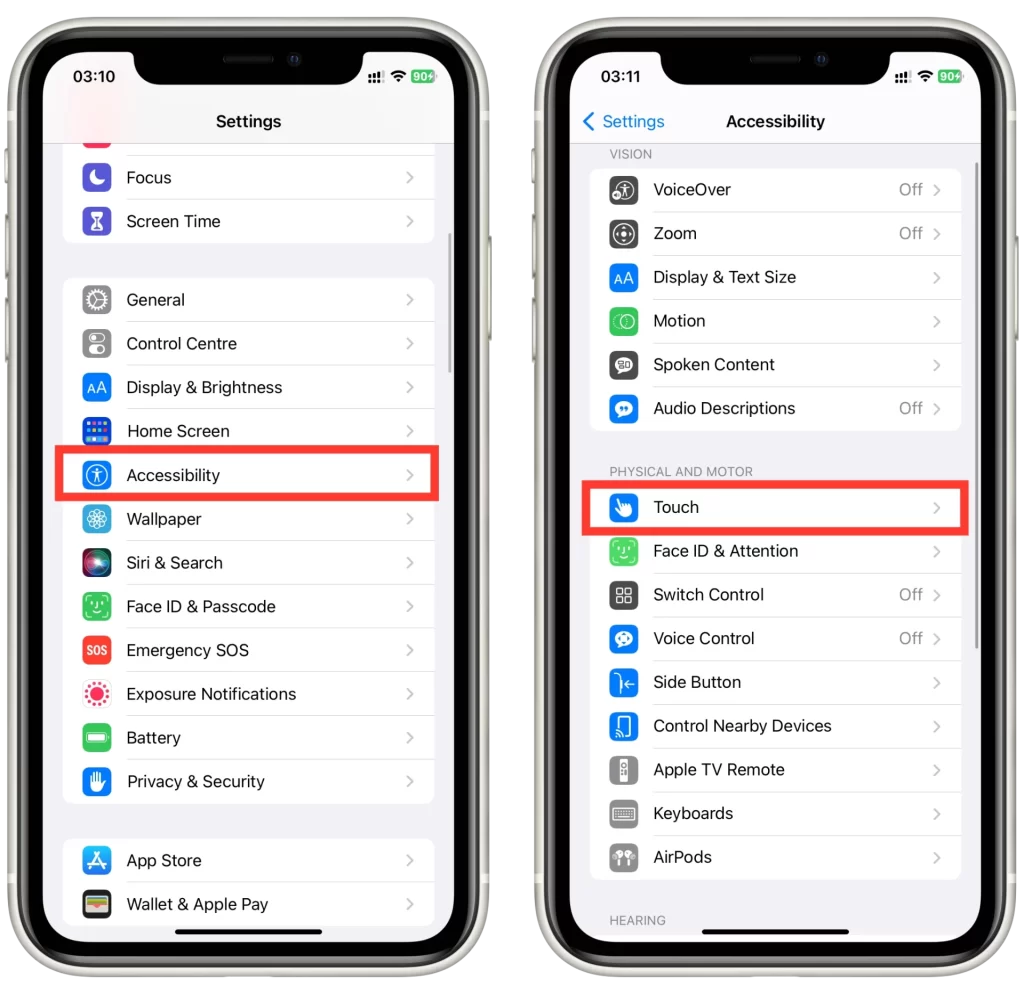
- Превъртете надолу и изберете „Докосване назад“.
- Изберете „Двойно докосване“ или „Тройно докосване“ и след това изберете „Tourch“ от списъка с действия.
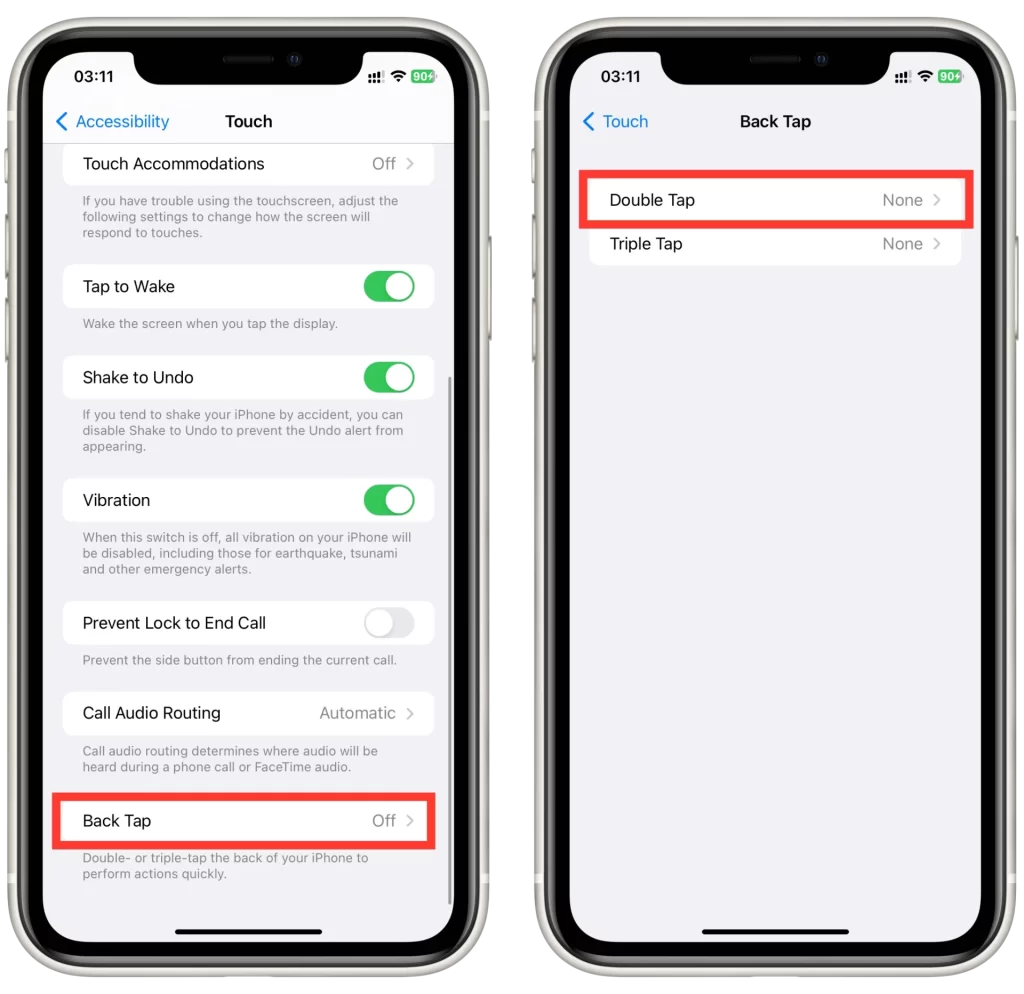
- Докоснете два пъти или три пъти гърба на iPhone, за да изключите фенерчето.
Струва си да се отбележи, че функцията за обратно докосване може да не е налична на всички модели iPhone или да не работи според очакванията на някои устройства. Освен това функцията за обратно докосване може да бъде деактивирана, ако на вашия iPhone има калъф, който пречи на сензорите на гърба на устройството.
Как да изключите фенерчето на iPhone с помощта на бързи клавиши
Shortcuts е мощно приложение за автоматизация в iPhone, което ви позволява да създавате персонализирани команди, с които можете да извършвате широк набор от действия. Едно от действията, които можете да създадете с помощта на Shortcuts, е възможността да изключите фенерчето на вашия iPhone само с едно докосване. Ето какви са стъпките за изключване на фенерчето на iPhone с помощта на Shortcuts:
- Отворете приложението Shortcuts в iPhone.
- Докоснете бутона „+“ в горния десен ъгъл, за да добавите нов пряк път.
- След това докоснете бутона „Добавяне на действие“.
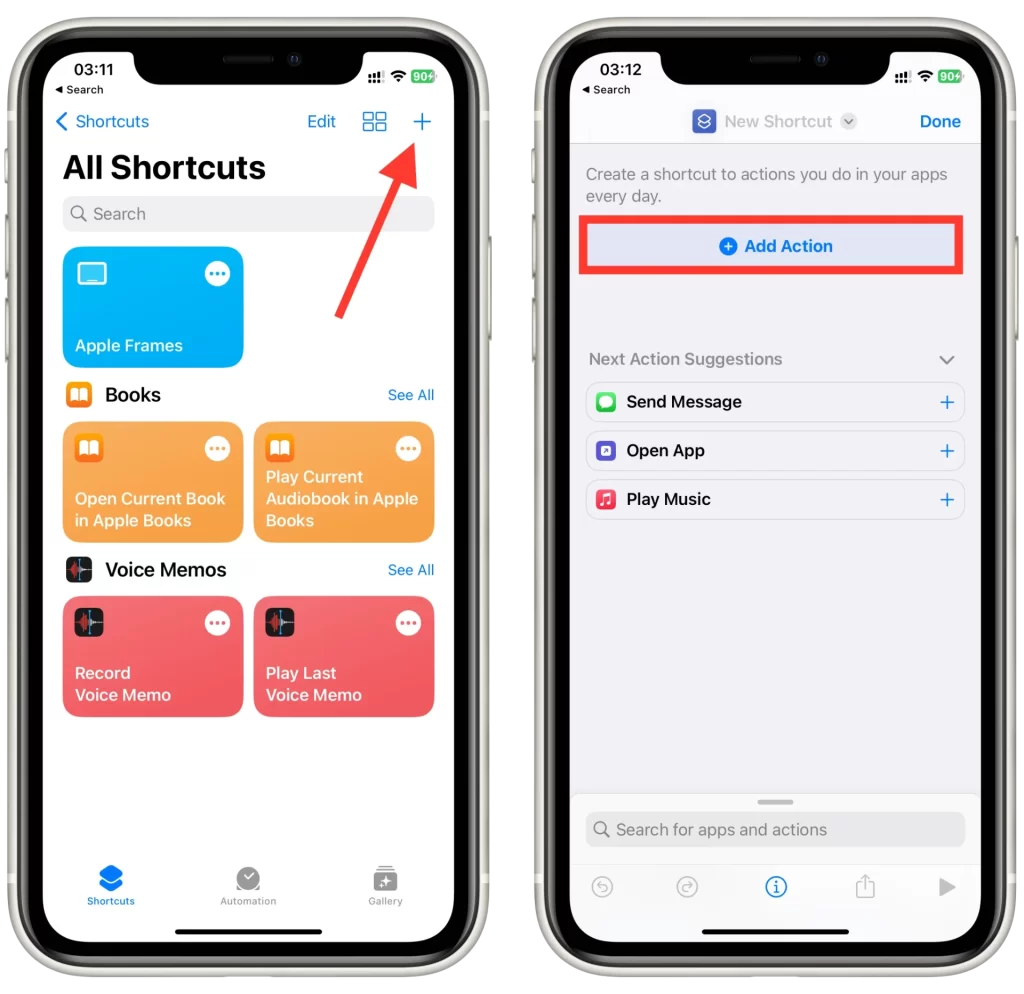
- Потърсете „Set Torch“ в лентата за търсене и изберете действие.
- След това натиснете „On“, за да промените действието на „Off“ в прозореца за действие в Shortcut.
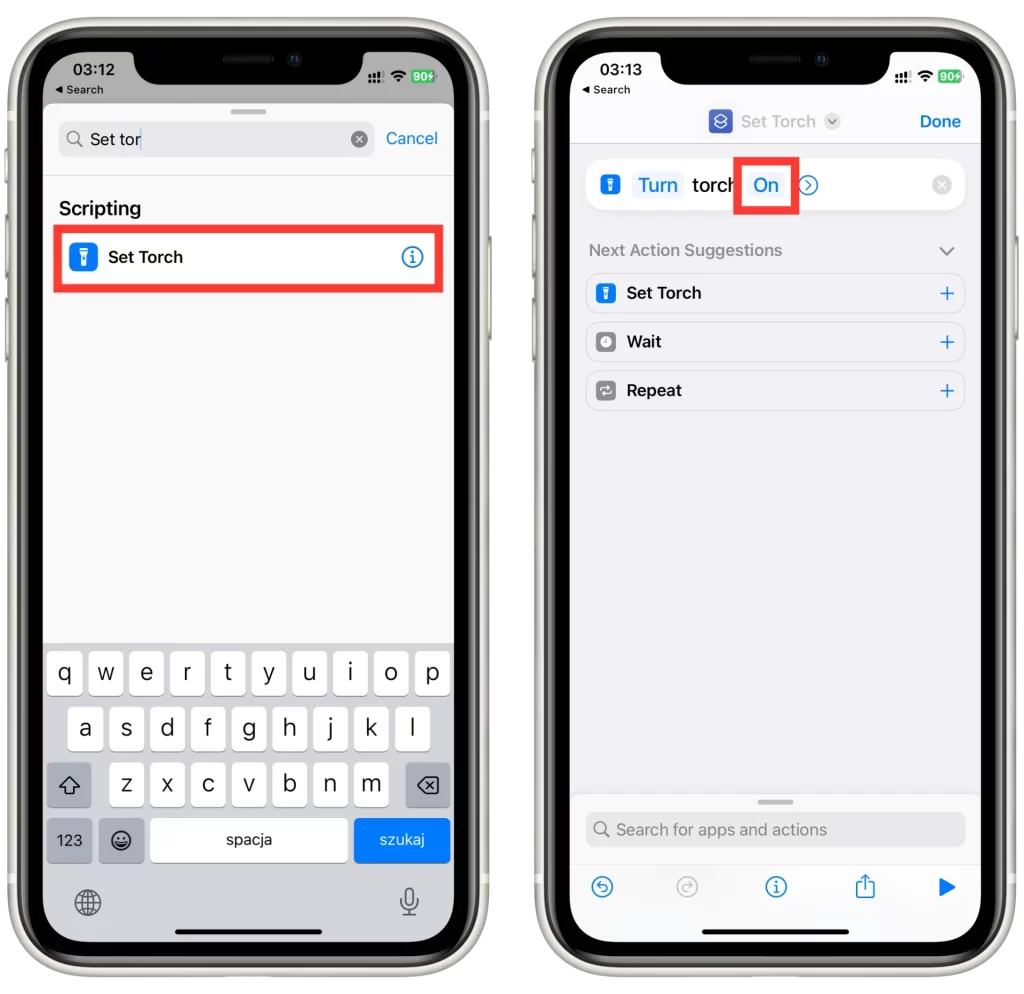
- Дайте име на прекия път, например „Изключване на фенерчето“, и докоснете бутона „Готово“, за да го запазите.
- Отсега нататък можете да отворите приложението Shortcuts и да докоснете току-що създадения пряк път, за да изключите фенерчето на iPhone.
- Можете също така да добавите прекия път към началния екран или към уиджетите си за още по-бърз достъп.
Струва си да се отбележи, че създаването на пряк път за изключване на фенерчето може да не е най-практичното решение за всеки, особено ако ви се налага да изключвате фенерчето само от време на време. Ако обаче често използвате Shortcuts за автоматизиране на задачи на вашия iPhone, създаването на пряк път за изключване на фенерчето може да бъде полезно допълнение към колекцията ви от команди за автоматизиране.
Как да добавите фенерче в контролния център на iPhone
Центърът за управление е бърз начин за достъп до често използвани настройки и функции в iPhone, включително фенерчето. Ако обаче не виждате иконата на фенерчето в Control Center, може да се наложи да я добавите ръчно. Ето стъпките за добавяне на фенерчето в Центъра за управление на iPhone:
- Отворете приложението Settings в iPhone.
- Докоснете „Контролен център“.
- Превъртете надолу и потърсете опцията „Факел“ в раздела „Още контроли“.
- Докоснете зеления бутон „+“ до опцията „Torch“, за да я добавите в Центъра за управление.
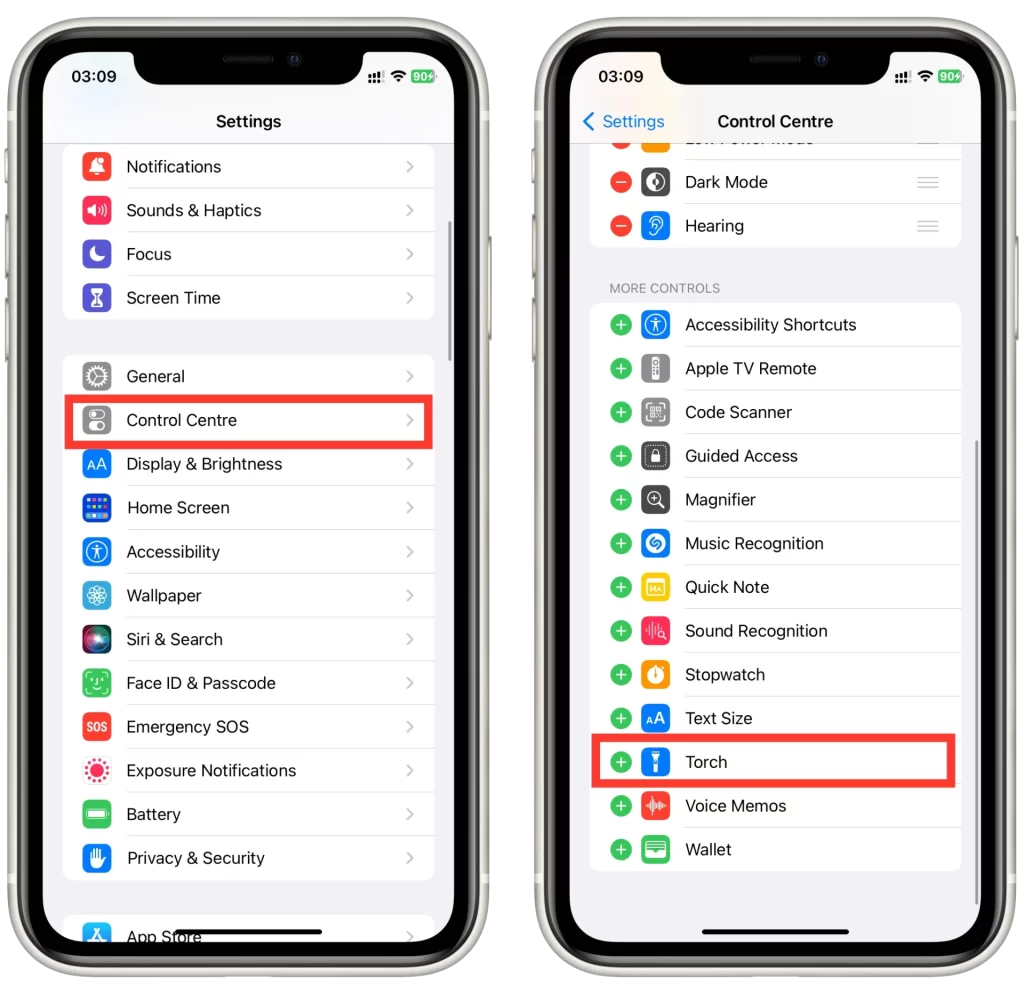
- Плъзнете иконата на фенерчето до предпочитаното от вас място в списъка с контроли. Можете също така да докоснете и задържите трите линии до всеки контрол, за да промените реда на контролите в Центъра за управление.
- Иконата на фенерчето вече трябва да се вижда в Центъра за управление. Докоснете я, за да включите фенерчето, и я докоснете отново, за да го изключите.
Ако имате проблеми с добавянето на фенерчето в контролния център, уверете се, че iPhone е с най-новата версия на iOS. Също така имайте предвид, че някои по-стари модели iPhone може да не поддържат Control Center или да имат ограничена функционалност в Control Center.